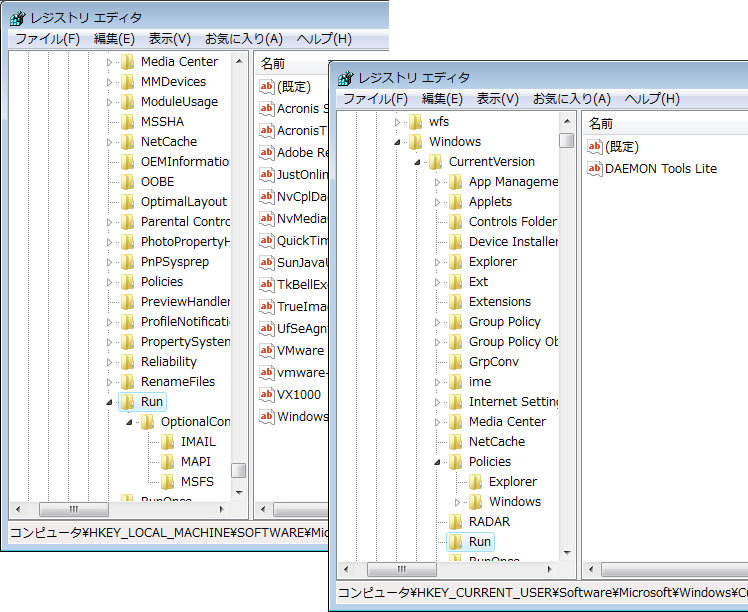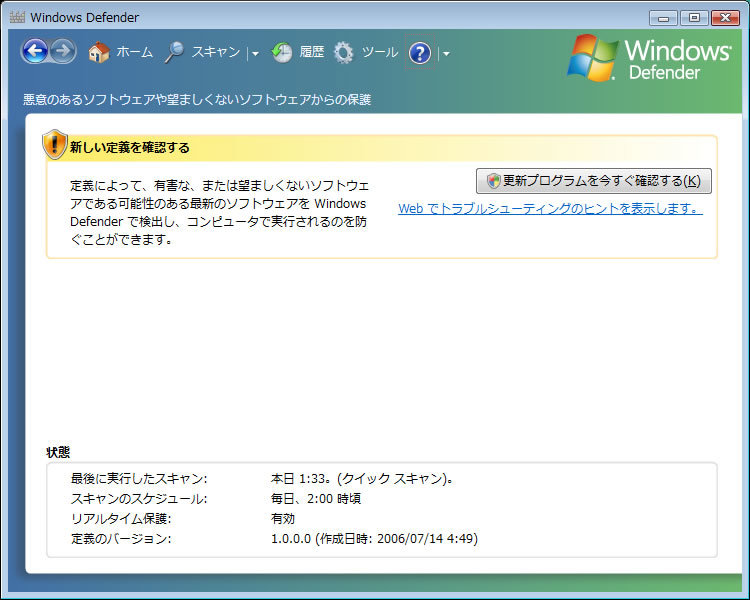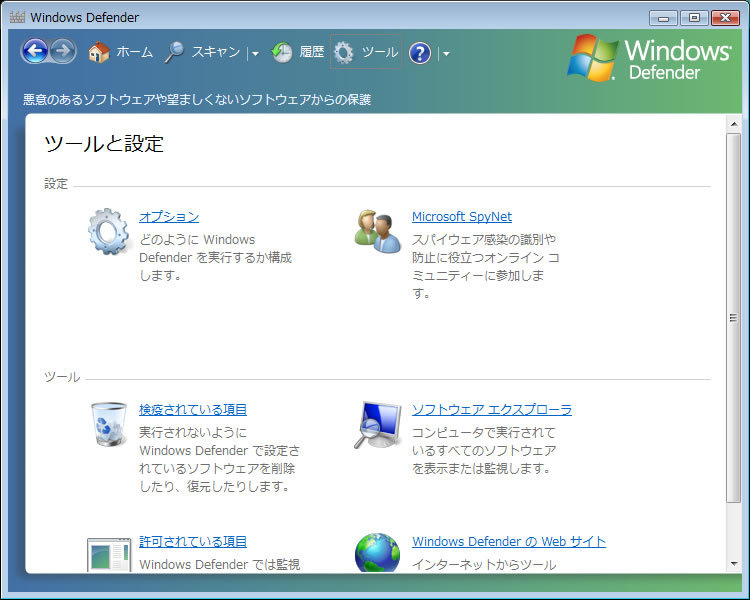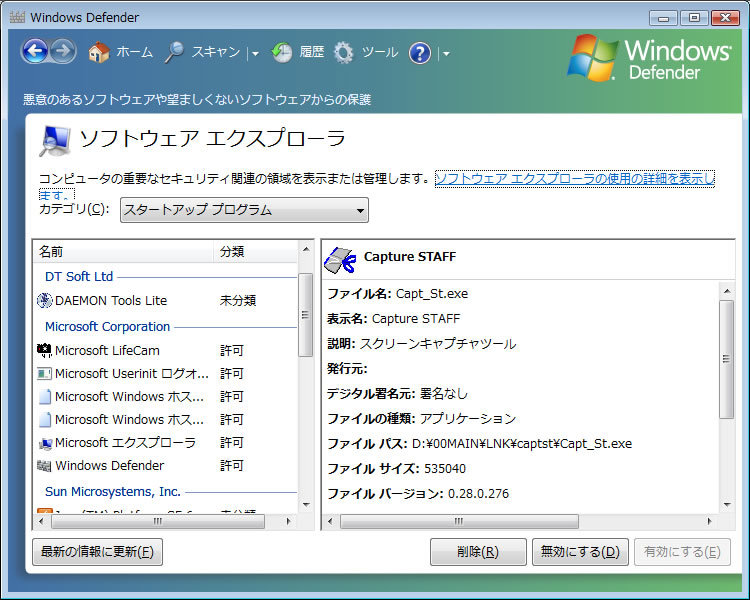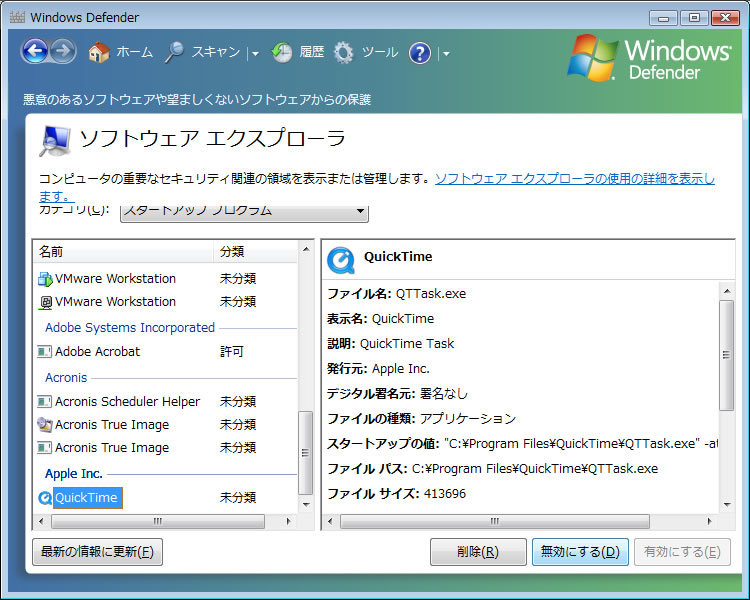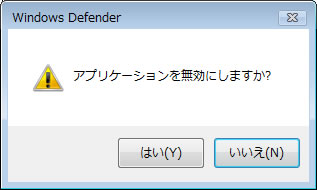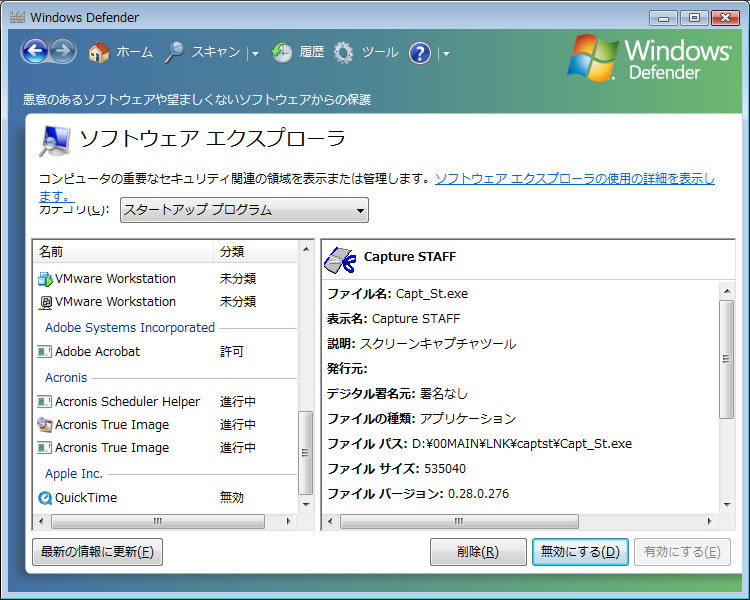使っていくうちにだんだん遅くなってしまったWindows Vista。そんなマシンを劇的によみがえらせる技を伝授したのが、弊社『バリバリチューンWindows Vista』だ。その中から、レジストリの自動起動プログラムを停止させる技を紹介しよう。
なお、快適に使える技やトラブルなどの不安解消テク満載の『パワフル活用Windows Vista』もおすすめだ。
レジストリレベルで不要な自動起動プログラムを排除せよ!
自動起動する項目が邪魔だ! メモリーにも負荷がかかるし、Windows Vistaも遅くなるので完全消去だ!
最近のアプリケーションは、「レジストリ」に多くの「不要な起動プログラム」を登録しており、これらがアップデート確認や余計な通知を行い、デスクトップパフォーマンスを大きく阻害しているのだ。
このレジストリに登録されている不要なスタートアップを見直したい場合には、「レジストリエディタ」を利用してもよいのだが、なんとWindows Vistaはレジストリスタートアップを見直す機能を標準搭載しているので、これを活用して設定を行うとよい。
レジストリに登録されたスタートアップ
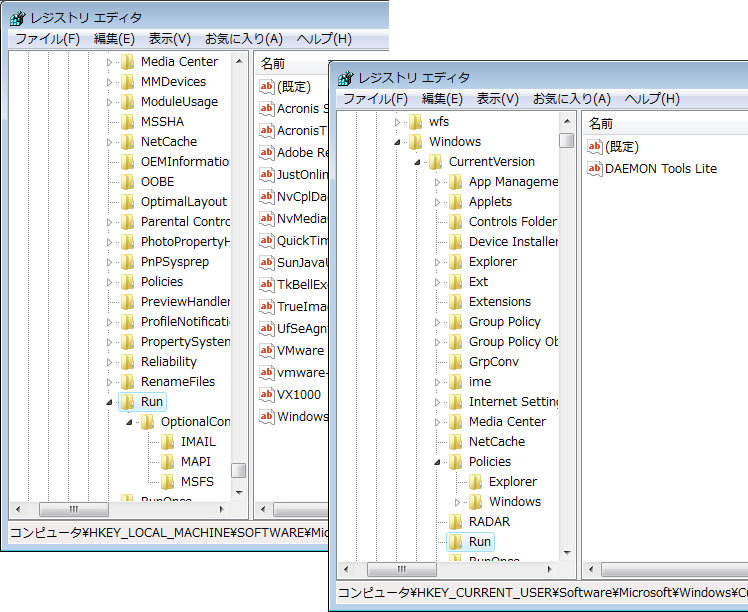
レジストリにおけるスタートアップ項目は、すべてのユーザーに適用されるものは「HKEY_LOCAL_MACHINE\SOFTWARE\Microsoft\Windows\CurrentVersion\Run」、ログオンユーザーに適用されるものは「HKEY_CURRENT_USER\Software\Microsoft\Windows\CurrentVersion\Run」に登録されている。ここで、不要なものを個々に削除するのも手だ。
レジストリに登録されたスタートアップをツールで削除する
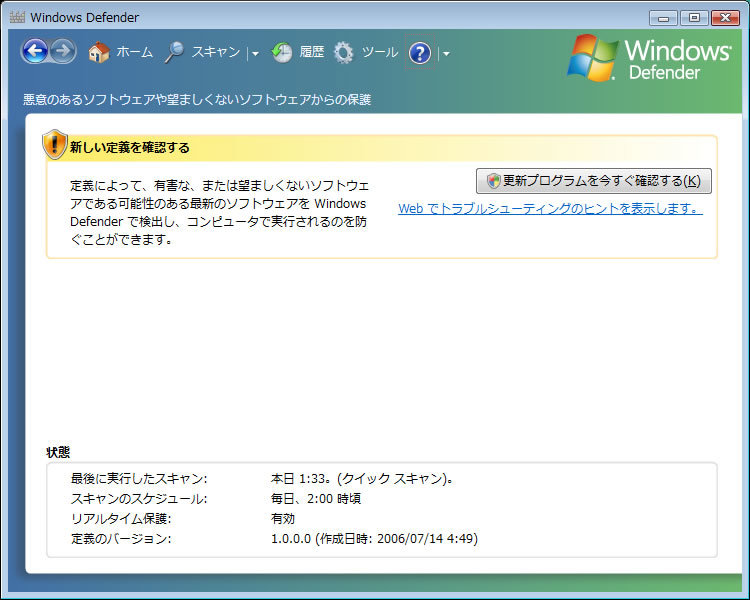
「Windows Defender」はセキュリティツールだが、レジストリのスタートアップまで見渡すことができる「ソフトウェアエクスプローラ」を搭載しているので、これを利用する。[スタート]メニューから「すべてのプログラム」-「Windows Defender」を選択。「Windows Defender」が起動したら「ツール」をクリックする。
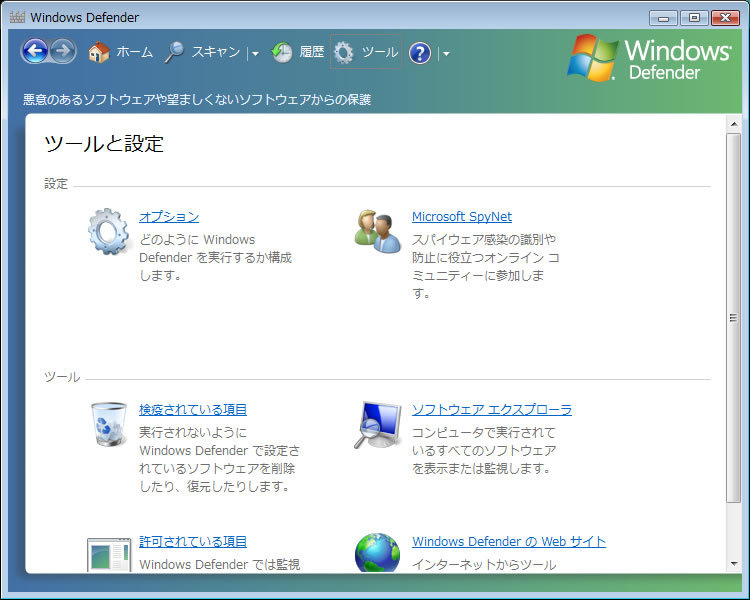
「ソフトウェアエクスプローラ」をクリックする。
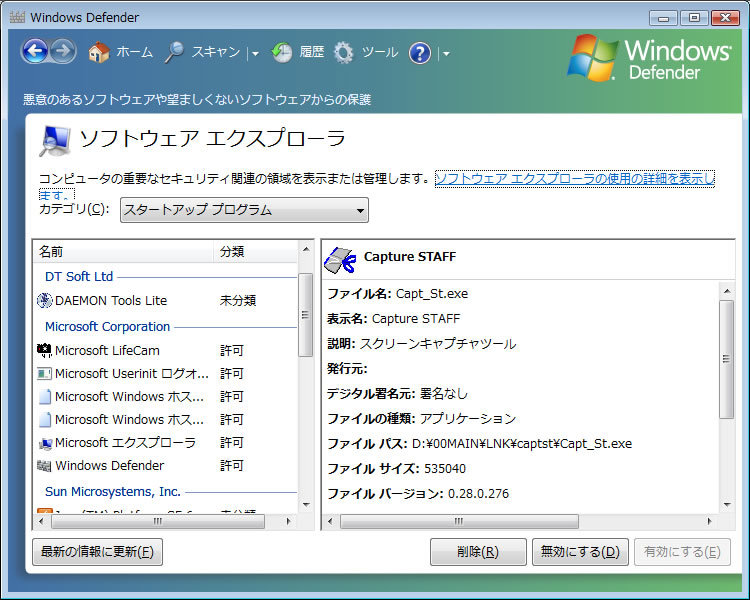
「カテゴリ」から「スタートアッププログラム」を選択すれば、スタートアップするプログラムが一覧で視認できる。
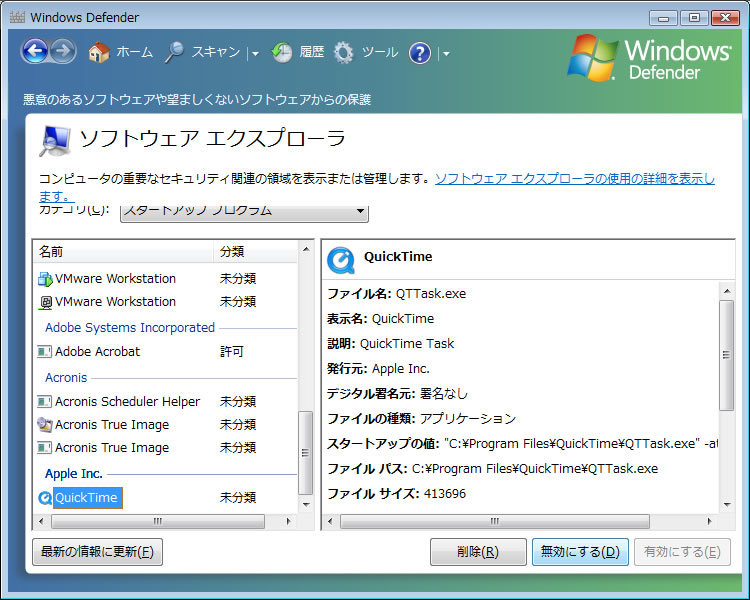
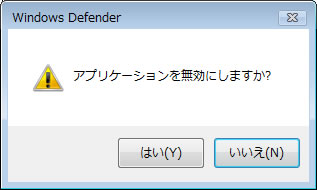
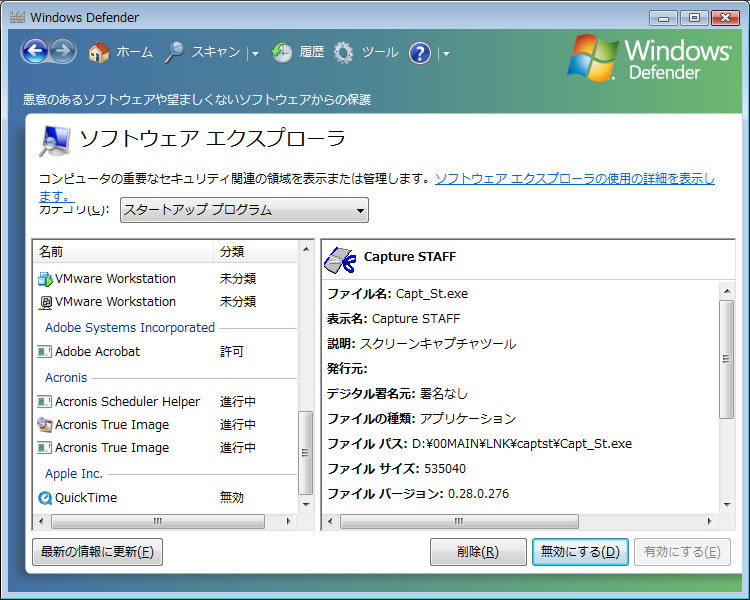
自動起動させたくない項目を選択して「無効にする」ボタンをクリックすると、対象項目の自動起動を抑止することができる。特にマルチメディア系のツールのアップデートや通知機能は、必要性を感じない限り「無効」にするとよい。